如果遇到电脑只有一个硬盘,或者两个由需要多个硬盘方便存储的需求,那么自带的win7硬盘分区软件怎么用呢,接着往下看吧!
1、通过控制面板-系统和安全,然后点击“创建并格式化硬盘分区”。
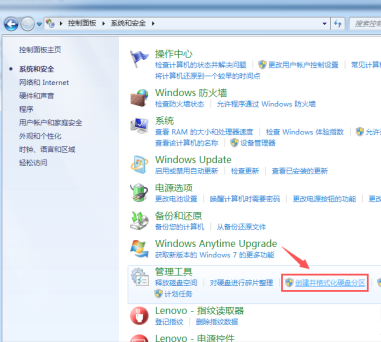
2、进入到“磁盘管理”页面。
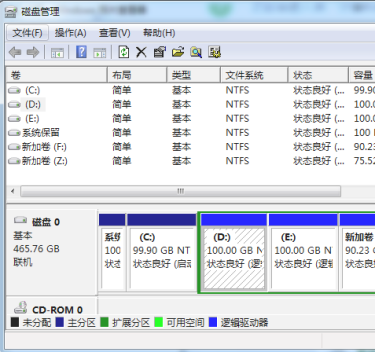
3、右击选择分区,通过菜单选择“压缩卷”调整分区大小。
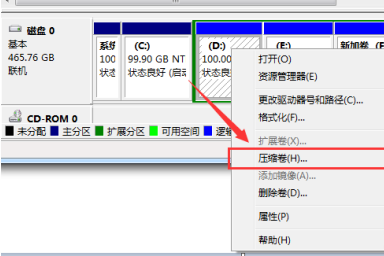
4、最后,选择需要压缩的空间,点击“压缩”即可进行压缩。完成“调整分区。
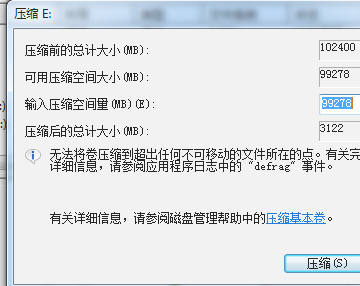
5、完成由一个分区变成两个分区之后,需要把大的分区再进行小分区。先进行格式化,使之变为“可用空间”,然后右击,选择可用空间选项中的“新建简单卷”。
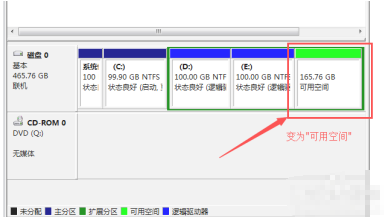
6、之后进入到新建卷向导中,点击下一步,进入到盘符选择,之后进入到“格式化”阶段,选择是否格式化之后,点击“下一步”,最后点击“完成”。即可完成新建分区。
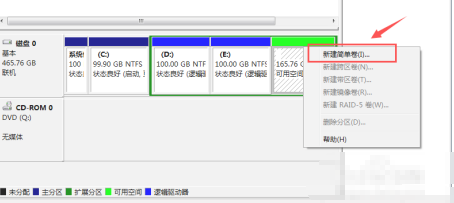
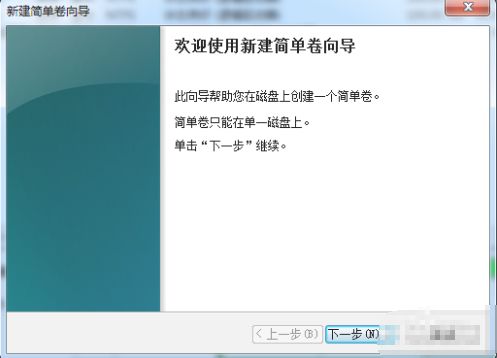

那么关于自带的win7硬盘分区软件怎么用的步骤就教到这里了,如果感兴趣的话那就快去尝试一下吧!